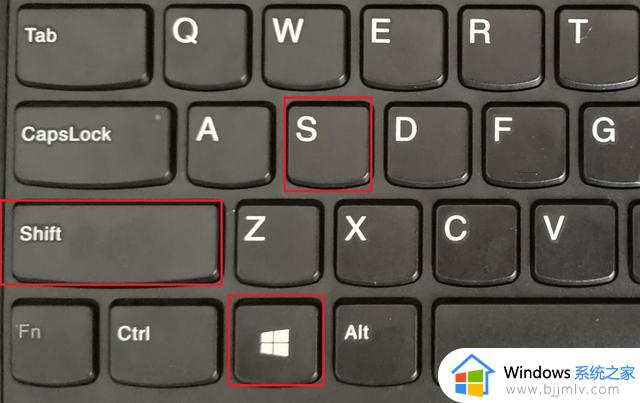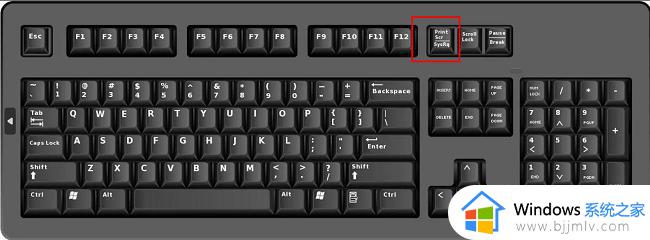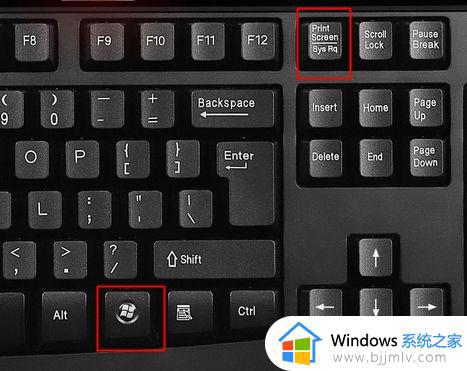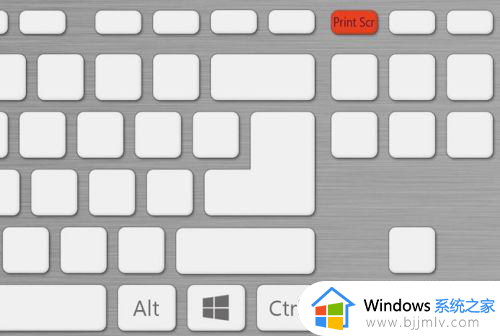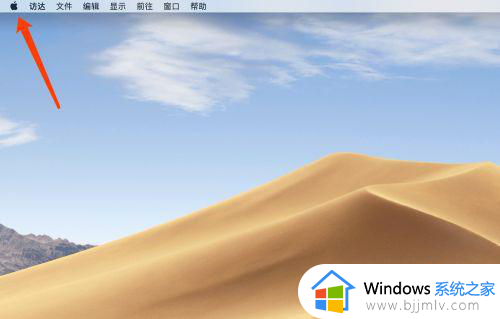win10系统如何截长屏 win10电脑怎么长截屏
更新时间:2022-12-29 10:03:24作者:runxin
我们在日常使用win10电脑的过程中,对于浏览的页面中有自己感兴趣的内容时可以通过系统自带的截图工具进行截取保存,可是当用户想要对win10系统界面进行长截图时却不懂得如何操作,对此win10电脑怎么长截屏呢?接下来小编就来告诉大家win10系统截长屏详细步骤。
具体方法:
1.打开win10系统中的Edge浏览器,如果找不到可以在桌面左下角的搜索框中输入“Edge”,最后在出现的应用中点击进入。
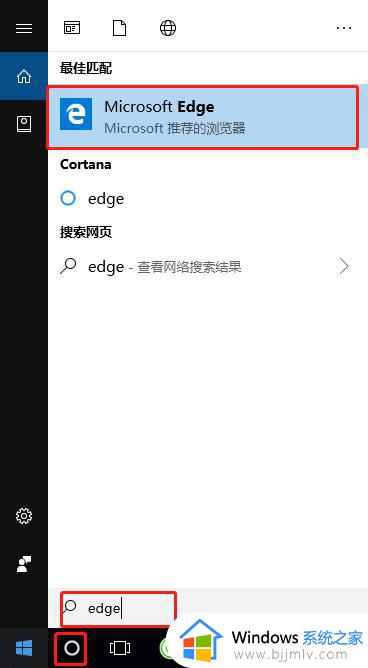
2.鼠标右键点击弹出的应用,选择“固定到任务栏”中,以后就可以直接在任务栏中点击了。
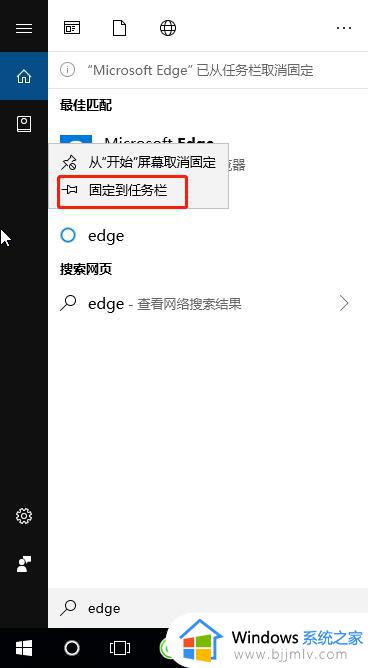
3.将浏览器打开后,这时候点击页面右上角的“钢笔”标志。
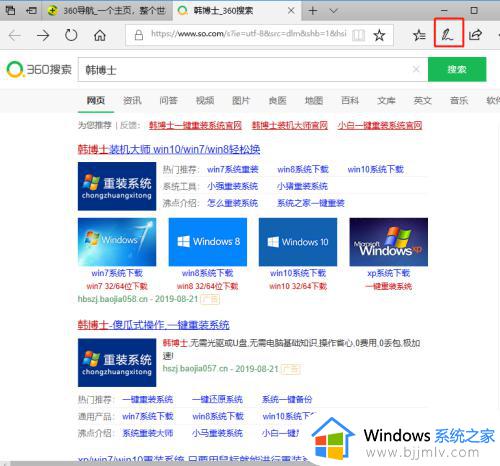
4.这时候页面上方会出现一行浅紫色的栏目,从左往右数点击第五个“剪辑”标志,按住鼠标一直拖动到想要截图的位置,之后放手。
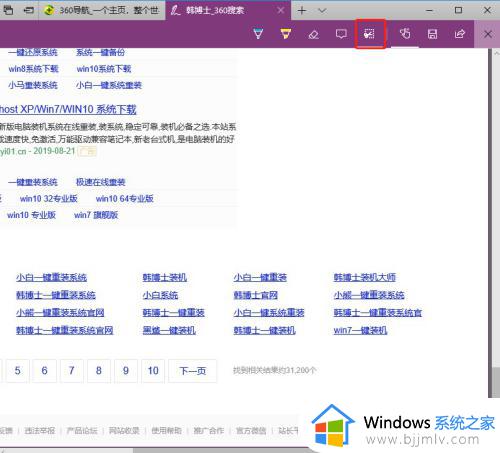
5.回到桌面“新建”文档或者用“画图”方式,按“ctrl”+“v”粘贴刚刚截取的长图了。
关于win10系统截长屏操作步骤全部内容就和大家介绍到这了,如果有不了解的用户就可以按照小编的方法来进行操作了,相信是可以帮助到一些新用户的。